Immer
Wenn Sie keine Bedingung festlegen möchten, wählen Sie Immer. Die Regel wird jedes Mal für alle ausgeführt, ohne dass Bedingungen geprüft werden.
Alle vorherigen Bedingungen ungültig
Wenn alle vorherigen Bedingungen im vorherigen Regelblock ungültig sind, d. h. der vorherige Regelblock wurde nicht ausgeführt, wird diese Bedingung wahr. Dadurch wird sichergestellt, dass die Aktion nur ausgelöst wird, wenn keine der vorherigen Bedingungen erfüllt ist.Verfügbar nur, wenn mindestens ein vorheriger Regelblock existiert.

Kunde
Neuer Kunde
Diese Bedingung wird wahr, wenn der Kunde ein neuer Kunde ist, d. h. der Kunde hat bisher keinen Betrag im Shop ausgegeben, um Produkte zu kaufen.
Wiederkehrender Kunde
Diese Bedingung wird wahr, wenn der Kunde zuvor einen Betrag im Shop ausgegeben hat, um Produkte zu kaufen.
Gesamtbetrag bisheriger Kundenausgaben
Diese Bedingung prüft den bisher insgesamt vom Kunden ausgegebenen Betrag anhand bestimmter Kriterien, basierend auf einer der folgenden Unterbedingungen:- ist größer als oder gleich (Trifft zu, wenn der bisher insgesamt vom Kunden ausgegebene Betrag größer oder gleich dem eingegebenen Betrag ist)
- ist kleiner als oder gleich (Trifft zu, wenn der bisher insgesamt vom Kunden ausgegebene Betrag kleiner oder gleich dem eingegebenen Betrag ist)
Geben Sie den Betrag in Ihrer Shop-Währung ein. Einstellungen > Shop-Details > Shop
Währung
Zum Beispiel, ist größer als oder gleich 500 → Trifft auf Kunden zu, die bisher insgesamt 500 oder mehr für vorherige Käufe ausgegeben haben.

E-Mail-Adresse
Diese Bedingung prüft die E-Mail-Adresse des Kunden anhand bestimmter Kriterien, basierend auf einer der folgenden Unterbedingungen:- enthält (Die E-Mail-Adresse enthält den eingegebenen Wert)
- enthält nicht (Die E-Mail-Adresse enthält den eingegebenen Wert nicht)
- ist leer (Es wurde keine E-Mail-Adresse angegeben)
- ist nicht leer (Es wurde eine E-Mail-Adresse angegeben)
- ist (Die E-Mail-Adresse entspricht genau dem eingegebenen Wert)
- ist nicht (Die E-Mail-Adresse entspricht nicht genau dem eingegebenen Wert)
Zum Beispiel, enthält @gmail.com → Trifft auf jede E-Mail-Adresse zu, die mit „@gmail.com“ endet.

Zum Beispiel, ist leer → Trifft zu, wenn das E-Mail-Feld leer ist.

Kunden-Tag
Diese Bedingung überprüft den Tag des Kunden anhand bestimmter Kriterien, basierend auf einer der folgenden Unterbedingungen:- hat den Wert (Trifft zu, wenn die Tags des Kunden den eingegebenen Wert enthalten)
- hat nicht den Wert (Trifft zu, wenn die Tags des Kunden den eingegebenen Wert nicht enthalten)
Beispiel: hat den Wert VIP → Trifft auf Kunden zu, die den VIP-Tag haben.

Kundentags
Diese Bedingung prüft die Tags des Kunden anhand bestimmter Kriterien, basierend auf einer der folgenden Unterbedingungen:- Hat mindestens einen dieser Werte (Trifft zu, wenn der Kunde mindestens einen der eingegebenen Tags hat)
- Hat keinen dieser Werte (Trifft zu, wenn der Kunde keinen der eingegebenen Tags hat)
Zum Beispiel, Hat mindestens einen dieser Werte: VIP, VVIP → Trifft auf Kunden zu, die entweder den „VIP“- oder den „VVIP“-Tag haben.
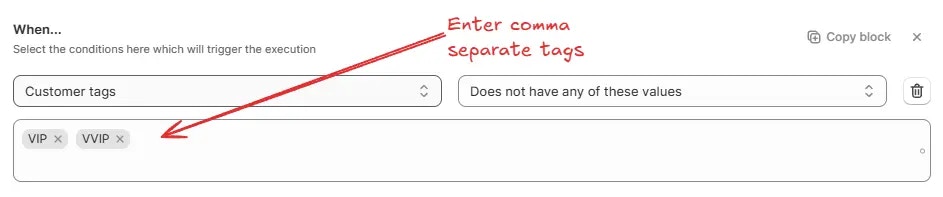
B2B Details
Metafeld des einkaufenden Unternehmens
Diese Bedingung prüft ein Metafeld des einkaufenden Unternehmens, das Sie durch Namespace und Schlüssel angeben, und bewertet es anhand einer der folgenden Unterbedingungen:- Hat einen der angegebenen Werte (Entspricht, wenn das Metafeld mindestens einen der eingegebenen Werte enthält)
- Hat keinen der angegebenen Werte (Entspricht, wenn das Metafeld keinen der eingegebenen Werte enthält)
- Hat einen anderen Wert als diese Werte (Entspricht, wenn das Metafeld einen Wert enthält, der nicht zu den eingegebenen Werten gehört)
- Hat keinen anderen Wert als diese Werte (Entspricht, wenn das Metafeld nur die eingegebenen Werte enthält und keine anderen)
- Hat keinen Wert (Entspricht, wenn das Metafeld keinen Wert enthält)
- Hat einen Wert (Entspricht, wenn das Metafeld einen beliebigen Wert enthält)
- Hat Zahl größer oder gleich (Entspricht, wenn der numerische Wert des Metafelds größer oder gleich der eingegebenen Zahl ist)
- Hat Zahl kleiner oder gleich (Entspricht, wenn der numerische Wert des Metafelds kleiner oder gleich der eingegebenen Zahl ist)
- Hat Anzahl Werte größer oder gleich (Entspricht, wenn die Anzahl der Werte im Metafeld größer oder gleich der eingegebenen Zahl ist)
- Hat Anzahl Werte kleiner oder gleich (Entspricht, wenn die Anzahl der Werte im Metafeld kleiner oder gleich der eingegebenen Zahl ist)
Zum Beispiel,Namespace: profile·Key: industry·Hat einen der angegebenen Werte: Einzelhandel, Großhandel→ Entspricht, wenn das Metafeld des einkaufenden Unternehmens entweder „Einzelhandel“ oder „Großhandel“ enthält.
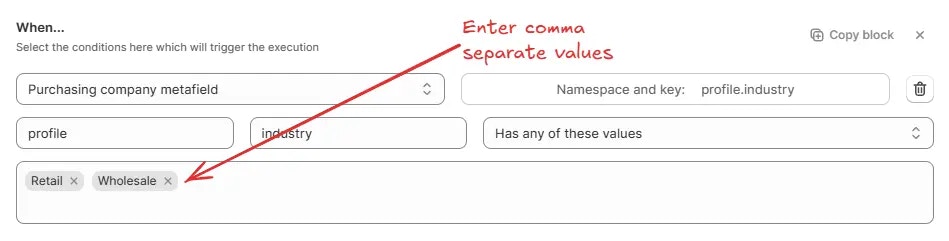
Zum Beispiel,Namespace: finance·Key: annual_revenue·Hat Zahl größer oder gleich 1000000→ Entspricht, wenn der Jahresumsatz des Unternehmens mindestens eine Million beträgt.
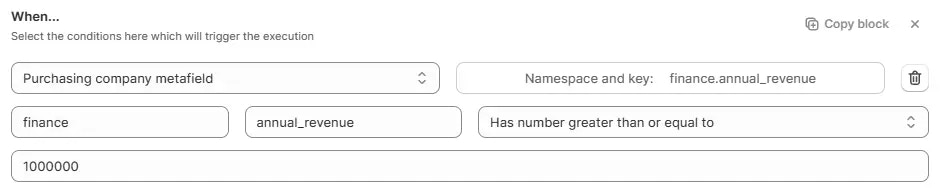
Zum Beispiel,Namespace: compliance·Key: certifications·Hat Anzahl Werte kleiner oder gleich 2→ Entspricht, wenn das Unternehmen zwei oder weniger Zertifizierungen hat.
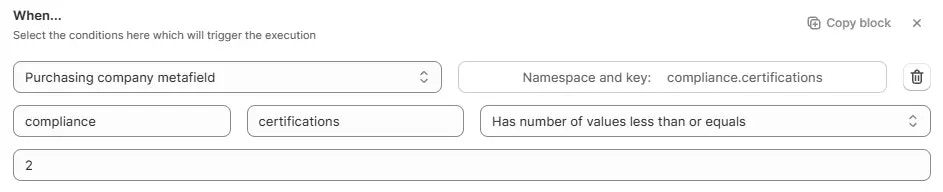
Metafeld des Standorts des einkaufenden Unternehmens
Diese Bedingung prüft ein Metafeld des Standorts des einkaufenden Unternehmens, das Sie durch Namespace und Schlüssel angeben, und bewertet es anhand einer der folgenden Unterbedingungen:- Hat einen der angegebenen Werte (Entspricht, wenn das Metafeld mindestens einen der eingegebenen Werte enthält)
- Hat keinen der angegebenen Werte (Entspricht, wenn das Metafeld keinen der eingegebenen Werte enthält)
- Hat einen anderen Wert als diese Werte (Entspricht, wenn das Metafeld einen Wert enthält, der nicht zu den eingegebenen Werten gehört)
- Hat keinen anderen Wert als diese Werte (Entspricht, wenn das Metafeld nur die eingegebenen Werte enthält und keine anderen)
- Hat keinen Wert (Entspricht, wenn das Metafeld keinen Wert enthält)
- Hat einen Wert (Entspricht, wenn das Metafeld einen beliebigen Wert enthält)
- Hat Zahl größer oder gleich (Entspricht, wenn der numerische Wert des Metafelds größer oder gleich der eingegebenen Zahl ist)
- Hat Zahl kleiner oder gleich (Entspricht, wenn der numerische Wert des Metafelds kleiner oder gleich der eingegebenen Zahl ist)
- Hat Anzahl Werte größer oder gleich (Entspricht, wenn die Anzahl der Werte im Metafeld größer oder gleich der eingegebenen Zahl ist)
- Hat Anzahl Werte kleiner oder gleich (Entspricht, wenn die Anzahl der Werte im Metafeld kleiner oder gleich der eingegebenen Zahl ist)
Zum Beispiel,Namespace: address·Key: country_code·Hat keinen der angegebenen Werte: US, CA→ Entspricht, wenn sich der Standort des einkaufenden Unternehmens nicht in den USA oder Kanada befindet.
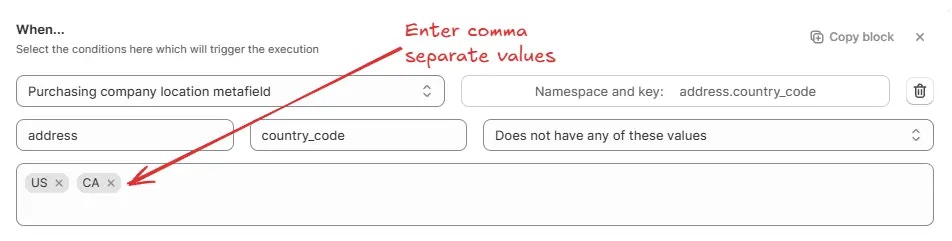
Zum Beispiel,Namespace: logistics·Key: warehouse_capacity·Hat Zahl kleiner oder gleich 5000→ Entspricht, wenn die Lagerkapazität am Standort 5.000 Einheiten oder weniger beträgt.
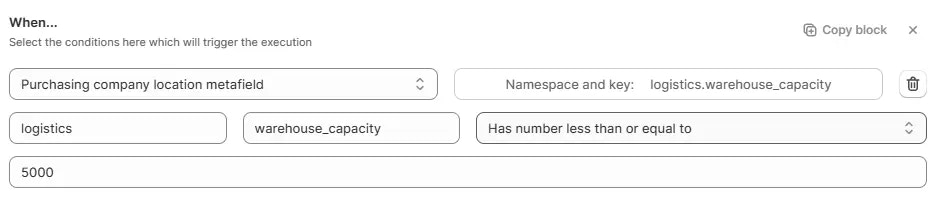
Zum Beispiel,Namespace: services·Key: supported_languages·Hat Anzahl Werte größer oder gleich 4→ Entspricht, wenn der Standort vier oder mehr Sprachen unterstützt.
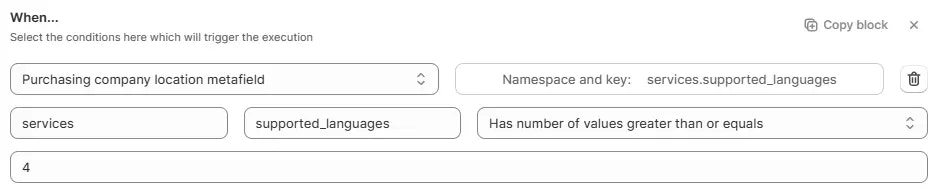
Bestelldetails
Gesamtsumme der Bestellung Betrag
Diese Bedingung prüft die Gesamtsumme der Bestellung anhand bestimmter Kriterien, basierend auf einer der folgenden Unterbedingungen:- ist größer als oder gleich (Trifft zu, wenn die Gesamtsumme der Bestellung größer oder gleich dem eingegebenen Betrag ist)
- ist kleiner als oder gleich (Trifft zu, wenn die Gesamtsumme der Bestellung kleiner oder gleich dem eingegebenen Betrag ist)
Geben Sie den Betrag in Ihrer Shop-Währung ein. Einstellungen > Shop-Details > Shop
Währung
Zum Beispiel, ist größer als oder gleich 600 → Trifft auf Bestellungen zu, deren Gesamtsumme 600 oder mehr beträgt.

Zwischensumme der Bestellung Betrag
Diese Bedingung prüft die Zwischensumme der Bestellung anhand bestimmter Kriterien, basierend auf einer der folgenden Unterbedingungen:- ist größer als oder gleich (Trifft zu, wenn die Zwischensumme der Bestellung größer oder gleich dem eingegebenen Betrag ist)
- ist kleiner als oder gleich (Trifft zu, wenn die Zwischensumme der Bestellung kleiner oder gleich dem eingegebenen Betrag ist)
Geben Sie den Betrag in Ihrer Shop-Währung ein. Einstellungen > Shop-Details > Shop
Währung
Zum Beispiel, ist größer als oder gleich 699 → Trifft auf Bestellungen zu, deren Zwischensumme 699 oder mehr beträgt.

Gesamtmenge der Bestellung
Diese Bedingung überprüft die Gesamtmenge der Artikel in einer Bestellung anhand spezifischer Kriterien, basierend auf einer der folgenden Unterbedingungen:- ist größer als oder gleich (Trifft zu, wenn die Gesamtmenge der Artikel größer oder gleich der eingegebenen Zahl ist)
- ist kleiner als oder gleich (Trifft zu, wenn die Gesamtmenge der Artikel kleiner oder gleich der eingegebenen Zahl ist)
- ist ein Vielfaches von (Trifft zu, wenn die Gesamtmenge ein exaktes Vielfaches der eingegebenen Zahl ist)
- ist kein Vielfaches von (Trifft zu, wenn die Gesamtmenge kein Vielfaches der eingegebenen Zahl ist)
Die Menge bezieht sich auf die Summe aller Artikelmengen in der Bestellung,
nicht auf die Anzahl der verschiedenen Produkte.
Beispiel für „ist ein Vielfaches von“:
ist ein Vielfaches von 5→ Trifft auf Bestellungen mit Gesamtmengen wie 5, 10, 15, 20 usw. zu.

Beispiel für „ist größer als oder gleich“:
ist größer als oder gleich 3→ Trifft auf Bestellungen mit 3 oder mehr Gesamtartikeln zu.

Gesamtgewicht der Bestellung
Diese Bedingung überprüft das Gesamtgewicht der Bestellung anhand spezifischer Kriterien, basierend auf einer der folgenden Unterbedingungen:- ist größer als oder gleich (Trifft zu, wenn das Gesamtgewicht der Bestellung größer oder gleich dem eingegebenen Gewicht ist)
- ist kleiner als oder gleich (Trifft zu, wenn das Gesamtgewicht der Bestellung kleiner oder gleich dem eingegebenen Gewicht ist)
Zum Beispiel: ist kleiner als oder gleich 5 kg → Trifft auf Bestellungen mit einem Gesamtgewicht von 5 Kilogramm oder weniger zu.

Warenkorb enthält Artikel
Produkt-Tag
Diese Bedingung überprüft den Produkt-Tag in der Bestellung anhand spezifischer Kriterien. Sie wird erfüllt, wenn mindestens ein Produkt im Warenkorb den eingegebenen Produkt-Tag-Wert hat, basierend auf einer der folgenden Unterbedingungen:- hat den Wert (Trifft zu, wenn der Produkt-Tag den angegebenen Wert hat)
- hat nicht den Wert (Trifft zu, wenn der Produkt-Tag nicht den angegebenen Wert hat)
- hat einen anderen Wert außer (Trifft zu, wenn der Produkt-Tag einen beliebigen Wert außer dem eingegebenen hat)
- hat keinen anderen Wert außer (Trifft zu, wenn der Produkt-Tag nur den eingegebenen Wert und keinen anderen hat)
Beispiel: hat den Wert NewArrival → Trifft zu, wenn der Produkt-Tag NewArrival ist.

Produkt-Tags
Diese Bedingung prüft die Produkt-Tags anhand bestimmter Kriterien. Sie wird wahr, wenn ein beliebiges Produkt im Warenkorb den eingegebenen Produkt-Tag-Wert hat, basierend auf einer der folgenden Unterbedingungen:- Hat einen dieser Werte (Trifft zu, wenn die Produkt-Tags mindestens einen der eingegebenen Werte enthalten)
- Hat keinen dieser Werte (Trifft zu, wenn die Produkt-Tags keinen der eingegebenen Werte enthalten)
- Hat einen anderen Wert als diese Werte (Trifft zu, wenn die Produkt-Tags einen Wert haben, der nicht zu den eingegebenen Werten gehört)
- Hat keinen anderen Wert als diese Werte (Trifft zu, wenn die Produkt-Tags nur die eingegebenen Werte enthalten und keine anderen)
- Anzahl der Werte ist größer oder gleich (Trifft zu, wenn die Anzahl der Produkt-Tags größer oder gleich der eingegebenen Zahl ist)
- Anzahl der Werte ist kleiner oder gleich (Trifft zu, wenn die Anzahl der Produkt-Tags kleiner oder gleich der eingegebenen Zahl ist)
Zum Beispiel, Hat keinen dieser Werte: summer, clearance → Trifft zu, wenn das Produkt-Tag weder “summer” noch “clearance” enthält.

Zum Beispiel, Anzahl der Werte ist kleiner oder gleich 4 → Trifft zu, wenn es vier oder weniger Produkt-Tags gibt.

Produktvariantenoption
Diese Bedingung prüft die Produktvariantenoptionen anhand bestimmter Kriterien. Entspricht, wenn ein Produkt im Warenkorb den eingegebenen Produktvariantenoptionenwert enthält, basierend auf einer der folgenden Unterbedingungen:- Hat einen der angegebenen Werte (Entspricht, wenn die Produktvariantenoptionen mindestens einen der eingegebenen Werte enthalten)
- Hat keinen der angegebenen Werte (Entspricht, wenn die Produktvariantenoptionen keinen der eingegebenen Werte enthalten)
- Hat einen anderen Wert als diese Werte (Entspricht, wenn die Produktvariantenoptionen einen Wert enthalten, der nicht zu den eingegebenen Werten gehört)
- Hat keinen anderen Wert als diese Werte (Entspricht, wenn die Produktvariantenoptionen nur die eingegebenen Werte enthalten und keine anderen)
- Hat Anzahl Werte größer oder gleich (Entspricht, wenn die Anzahl der Produktvariantenoptionen größer oder gleich der eingegebenen Zahl ist)
- Hat Anzahl Werte kleiner oder gleich (Entspricht, wenn die Anzahl der Produktvariantenoptionen kleiner oder gleich der eingegebenen Zahl ist)
Zum Beispiel, Hat einen der angegebenen Werte: Rot, Blau → Entspricht, wenn die Produktvariantenoption „Rot“ oder „Blau“ enthält.
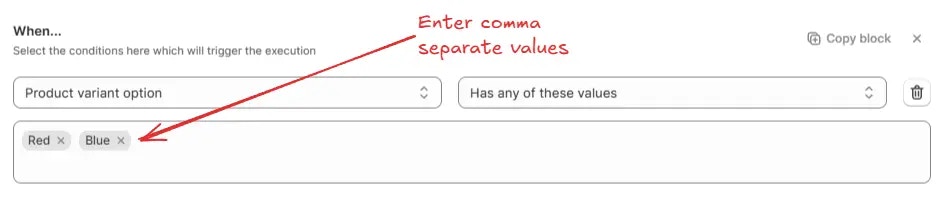
Zum Beispiel, Hat Anzahl Werte größer oder gleich 3 → Entspricht, wenn drei oder mehr Produktvariantenoptionen vorhanden sind.

Versand
Ausgewählte Versandart (Versand/Abholung)
Diese Bedingung prüft die Auswahl „Versand vs. Abholung im Geschäft“ auf der Checkout-Seite, wie unten gezeigt.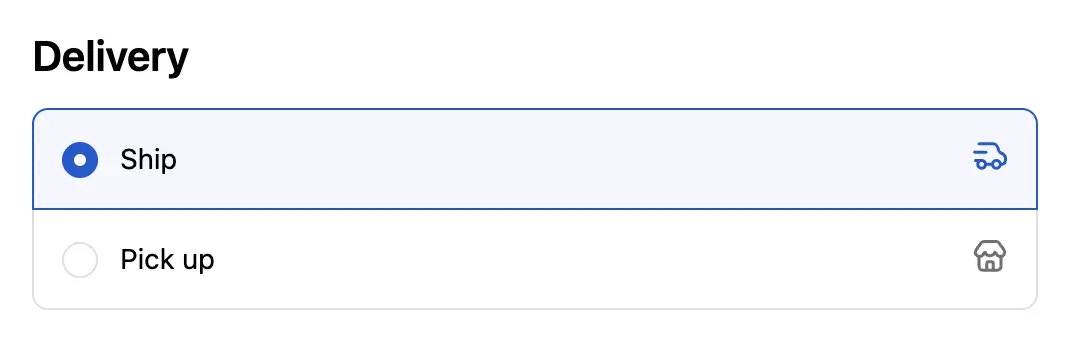
- ist (Trifft zu, wenn die Lieferauswahl genau dem eingegebenen Wert entspricht)
- ist nicht (Trifft zu, wenn die Lieferauswahl vom eingegebenen Wert abweicht)
Beispiel: ist nicht: Abholung → Trifft zu, wenn die ausgewählte Versandart etwas anderes als „Abholung“ ist, d.h. „Versand“.

Verfügbare Versandmethoden
Wird verwendet, um zu prüfen, ob die angegebenen Versandmethoden auf der Checkout-Seite tatsächlich verfügbar sind, basierend auf einer der folgenden Unterbedingungen:- Hat einen dieser Werte (Trifft zu, wenn die Checkout-Seite mindestens eine der aufgelisteten Versandmethoden enthält)
- Hat keinen dieser Werte (Trifft zu, wenn die Checkout-Seite keine der aufgelisteten Versandmethoden enthält)
- Hat einen anderen Wert als diese Werte (Trifft zu, wenn die Checkout-Seite Versandmethoden enthält, die nicht aufgelistet sind)
- Hat keinen anderen Wert als diese Werte (Trifft zu, wenn die Checkout-Seite nur die aufgelisteten Versandmethoden enthält und keine anderen)
- Anzahl der Werte ist größer oder gleich (Trifft zu, wenn die Anzahl der auf der Checkout-Seite verfügbaren Versandmethoden größer oder gleich der angegebenen Zahl ist)
- Anzahl der Werte ist kleiner oder gleich (Trifft zu, wenn die Anzahl der auf der Checkout-Seite verfügbaren Versandmethoden kleiner oder gleich der angegebenen Zahl ist)
Verwenden Sie das * Wildcard-Zeichen, um Teile von Versandmethodennamen abzugleichen. Zum Beispiel, Stand*
entspricht Standard, Standardversand usw.
Zum Beispiel, Hat einen dieser Werte: Express Lieferung, Standardversand → Trifft zu, wenn mindestens eine der ausgewählten Versandmethoden verfügbar ist.
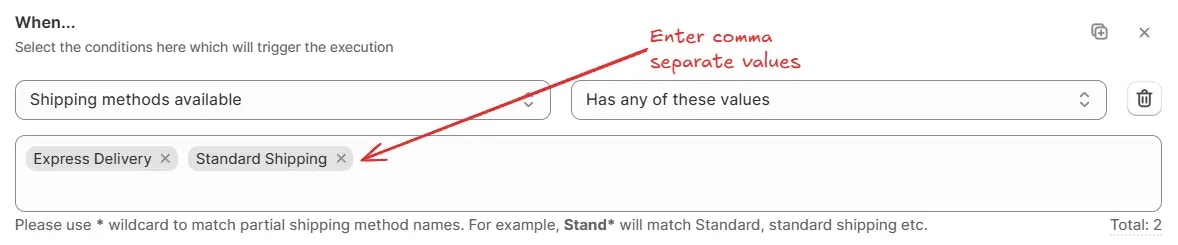
Zum Beispiel, Anzahl der Werte ist größer oder gleich 3 → Trifft zu, wenn drei oder mehr Versandmethoden verfügbar sind.

Lokalisierung
Benutzersprache
Diese Bedingung prüft die vom Kunden ausgewählte Sprache, basierend auf einer der folgenden Unterbedingungen:- Hat einen der folgenden Werte (Trifft zu, wenn die Kundensprache aus der angegebenen Liste stammt)
- Hat keinen der folgenden Werte (Trifft zu, wenn die Kundensprache nicht aus der angegebenen Liste stammt)
- Hat einen anderen Wert als diese (Trifft zu, wenn die Kundensprache nicht aus der angegebenen Liste stammt)
- Hat keinen anderen Wert als diese (Trifft zu, wenn die Kundensprache nur aus der angegebenen Liste stammt und keine anderen)
Zum Beispiel: Hat keinen der folgenden Werte: Englisch, Französisch → Trifft zu, wenn das Feld weder „Englisch“ noch „Französisch“ enthält.
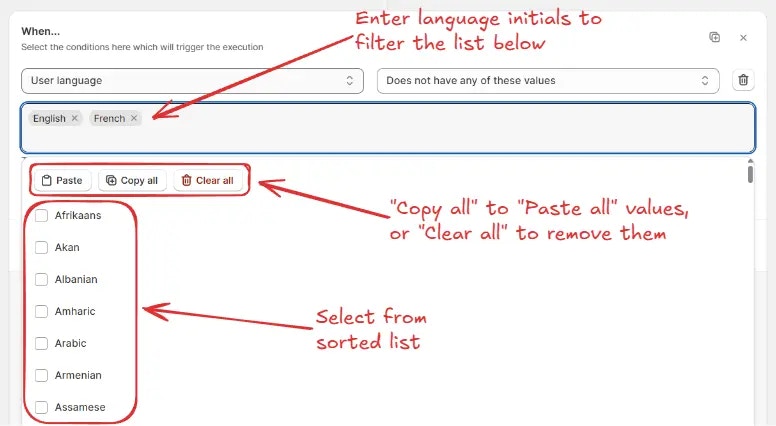
Markt
Wird verwendet, um den tatsächlichen Marktwert auf der Checkout-Seite mit einem oder mehreren spezifischen Märkten (aus den in deinem Shopify-Shop eingerichteten Märkten) zu vergleichen, basierend auf einer der folgenden Unterbedingungen:- Hat einen dieser Werte (Trifft zu, wenn der Markt mindestens einen der angegebenen Märkte in der Liste enthält)
- Hat keinen dieser Werte (Trifft zu, wenn der Markt keinen der angegebenen Märkte in der Liste enthält)
- Hat einen anderen Wert als diese Werte (Trifft zu, wenn der Markt andere Märkte als die angegebenen Märkte in der Liste enthält)
- Hat keinen anderen Wert als diese Werte (Trifft zu, wenn der Markt nur die angegebenen Märkte in der Liste enthält und keine weiteren)
Beispiel: Hat keinen anderen Wert als diese Werte: Pakistan → Trifft zu, wenn das Feld nur „Pakistan“ und keine weiteren Märkte enthält.
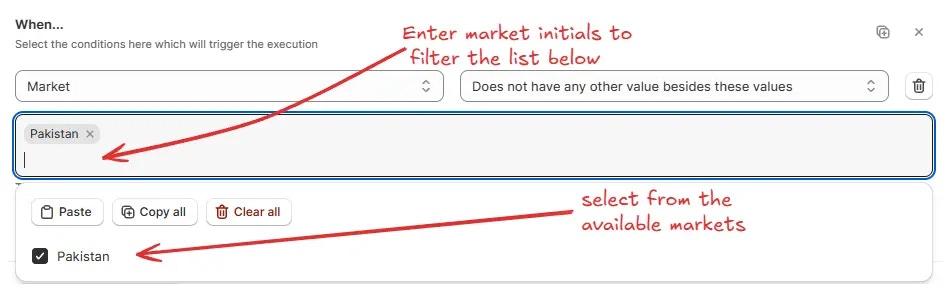
Versandadresse
Versandadresse ist leer
Diese Bedingung trifft zu, wenn die Felder der Versandadresse leer sind.
Versandadresse ist nicht leer
Diese Bedingung trifft zu, wenn die Felder der Versandadresse nicht leer sind.
Vollständiger Name (Vorname + Nachname)
Wird verwendet, um den vollständigen Namen des Kunden mit einem oder mehreren spezifischen Werten, Zählungen oder Zuständen zu vergleichen, basierend auf einer der folgenden Unterbedingungen:- Enthält (Trifft zu, wenn der vollständige Name den angegebenen Wert oder Teilwert enthält)
- Enthält nicht (Trifft zu, wenn der vollständige Name den angegebenen Wert oder Teilwert nicht enthält)
- Ist leer (Trifft zu, wenn kein Name eingegeben wurde)
- Ist nicht leer (Trifft zu, wenn ein Wert im Namensfeld eingegeben wurde)
- Ist (Trifft zu, wenn der vollständige Name genau dem angegebenen Wert entspricht)
- Ist nicht (Trifft zu, wenn der vollständige Name nicht genau dem angegebenen Wert entspricht)
- Anzahl Zeichen größer oder gleich (Trifft zu, wenn die Gesamtanzahl der Zeichen im Namen größer oder gleich der angegebenen Zahl ist)
- Anzahl Zeichen kleiner oder gleich (Trifft zu, wenn die Gesamtanzahl der Zeichen im Namen kleiner oder gleich der angegebenen Zahl ist)
- Enthält nur (Trifft zu, wenn der vollständige Name nur die erlaubte Zeichentypen aus dem Dropdown enthält)
- Enthält nicht nur (Trifft zu, wenn der vollständige Name Zeichen enthält, die nicht dem erlaubten Zeichentyp aus dem Dropdown entsprechen)
Beispiel: Enthält nicht: Test → Trifft zu, wenn der Name nirgends „Test“ enthält.

- Englische Zeichen (Erlaubt nur A–Z und a–z)
- Englische Zeichen + Akzentvarianten (Erlaubt A–Z, a–z sowie Akzentzeichen wie é, ñ, ö)
Beispiel:
Enthält nur: englische Zeichen→ Trifft zu, wenn der Name des Kunden nur englische Zeichen enthält.

Beispiel: Anzahl Zeichen größer oder gleich 10 → Trifft zu, wenn der vollständige Name 10 oder mehr Zeichen enthält.

Beispiel: Ist leer → Trifft zu, wenn das Namensfeld leer bleibt.

Vorname
Wird verwendet, um den Vornamen des Kunden mit einem oder mehreren spezifischen Werten, Zählungen oder Zuständen zu vergleichen, basierend auf einer der folgenden Unterbedingungen:- Enthält (Trifft zu, wenn der Vorname den angegebenen Wert oder Teilwert enthält)
- Enthält nicht (Trifft zu, wenn der Vorname den angegebenen Wert oder Teilwert nicht enthält)
- Ist leer (Trifft zu, wenn kein Vorname eingegeben wurde)
- Ist nicht leer (Trifft zu, wenn ein Wert im Vornamenfeld eingegeben wurde)
- Ist (Trifft zu, wenn der Vorname genau dem angegebenen Wert entspricht)
- Ist nicht (Trifft zu, wenn der Vorname nicht genau dem angegebenen Wert entspricht)
- Anzahl Zeichen größer oder gleich (Trifft zu, wenn die Gesamtanzahl der Zeichen im Vornamen größer oder gleich der angegebenen Zahl ist)
- Anzahl Zeichen kleiner oder gleich (Trifft zu, wenn die Gesamtanzahl der Zeichen im Vornamen kleiner oder gleich der angegebenen Zahl ist)
- Enthält nur (Trifft zu, wenn der Vorname nur die erlaubten Zeichentypen aus dem Dropdown enthält)
- Enthält nicht nur (Trifft zu, wenn der Vorname Zeichen enthält, die nicht dem erlaubten Zeichentyp aus dem Dropdown entsprechen)
Beispiel: Ist nicht: Jane → Trifft zu, wenn der Vorname alles außer „Jane“ ist.

- Englische Zeichen (Erlaubt nur A–Z und a–z)
- Englische Zeichen + Akzentvarianten (Erlaubt A–Z, a–z sowie Akzentzeichen wie é, ñ, ö)
Beispiel:
Enthält nur: englische Zeichen→ Trifft zu, wenn der Vorname nur englische Zeichen enthält.

Beispiel: Anzahl Zeichen größer oder gleich 5 → Trifft zu, wenn der Vorname 5 oder mehr Zeichen enthält.

Beispiel: Ist leer → Trifft zu, wenn das Vornamenfeld leer bleibt.

Nachname
Wird verwendet, um den Nachnamen des Kunden mit einem oder mehreren spezifischen Werten, Zählungen oder Zuständen zu vergleichen, basierend auf einer der folgenden Unterbedingungen:- Enthält (Trifft zu, wenn der Nachname den angegebenen Wert oder Teilwert enthält)
- Enthält nicht (Trifft zu, wenn der Nachname den angegebenen Wert oder Teilwert nicht enthält)
- Ist leer (Trifft zu, wenn kein Nachname eingegeben wurde)
- Ist nicht leer (Trifft zu, wenn ein Wert im Nachnamenfeld eingegeben wurde)
- Ist (Trifft zu, wenn der Nachname genau dem angegebenen Wert entspricht)
- Ist nicht (Trifft zu, wenn der Nachname nicht genau dem angegebenen Wert entspricht)
- Anzahl Zeichen größer oder gleich (Trifft zu, wenn die Gesamtanzahl der Zeichen im Nachnamen größer oder gleich der angegebenen Zahl ist)
- Anzahl Zeichen kleiner oder gleich (Trifft zu, wenn die Gesamtanzahl der Zeichen im Nachnamen kleiner oder gleich der angegebenen Zahl ist)
- Enthält nur (Trifft zu, wenn der Nachname nur die erlaubten Zeichentypen aus dem Dropdown enthält)
- Enthält nicht nur (Trifft zu, wenn der Nachname Zeichen enthält, die nicht dem erlaubten Zeichentyp aus dem Dropdown entsprechen)
Beispiel: Ist nicht: Smith → Trifft zu, wenn der Nachname alles außer „Smith“ ist.

- Englische Zeichen (Erlaubt nur A–Z und a–z)
- Englische Zeichen + Akzentvarianten (Erlaubt A–Z, a–z sowie Akzentzeichen wie é, ñ, ö)
Beispiel:
Enthält nur: englische Zeichen→ Trifft zu, wenn der Nachname nur englische Zeichen enthält.

Beispiel: Anzahl Zeichen größer oder gleich 5 → Trifft zu, wenn der Nachname 5 oder mehr Zeichen enthält.

Beispiel: Ist leer → Trifft zu, wenn das Nachnamenfeld leer bleibt.

Unternehmen
Verwendet, um den Firmennamen des Kunden (Feld „Unternehmen“ auf der Checkout-Seite) mit einem oder mehreren spezifischen Werten, Zählungen oder Zuständen zu vergleichen, basierend auf einer der folgenden Unterbedingungen:- Enthält (Trifft zu, wenn der Firmenname den angegebenen Wert oder Teilwert enthält)
- Enthält nicht (Trifft zu, wenn der Firmenname den angegebenen Wert oder Teilwert nicht enthält)
- Ist leer (Trifft zu, wenn kein Firmenname eingegeben ist)
- Ist nicht leer (Trifft zu, wenn ein Wert im Firmenname-Feld eingegeben ist)
- Ist (Trifft zu, wenn der Firmenname exakt dem angegebenen Wert entspricht)
- Ist nicht (Trifft zu, wenn der Firmenname nicht exakt dem angegebenen Wert entspricht)
- Anzahl der Ziffern größer oder gleich (Trifft zu, wenn die Gesamtzahl der Ziffern im Firmenname größer oder gleich der angegebenen Zahl ist)
- Anzahl der Ziffern kleiner oder gleich (Trifft zu, wenn die Gesamtzahl der Ziffern im Firmenname kleiner oder gleich der angegebenen Zahl ist)
- Anzahl der Zeichen größer oder gleich (Trifft zu, wenn die Gesamtzahl der Zeichen im Firmenname größer oder gleich der angegebenen Zahl ist)
- Anzahl der Zeichen kleiner oder gleich (Trifft zu, wenn die Gesamtzahl der Zeichen im Firmenname kleiner oder gleich der angegebenen Zahl ist)
- Nur folgende Zeichen (Trifft zu, wenn der Firmenname nur den erlaubten Zeichentyp aus der Dropdown-Liste enthält)
- Nicht nur folgende Zeichen (Trifft zu, wenn der Firmenname andere Zeichen als den erlaubten Zeichentyp enthält)
Zum Beispiel: Enthält: Tech → Trifft zu, wenn der Firmenname das Wort „Tech“ enthält.

- Englische Zeichen (Erlaubt nur A–Z und a–z)
- Englische Zeichen + Akzentvarianten (Erlaubt A–Z, a–z sowie akzentuierte Zeichen wie é, ñ, ö)
Zum Beispiel:
Nur folgende Zeichen: Englische Zeichen→ Trifft zu, wenn der Firmenname nur englische Zeichen enthält.

Zum Beispiel: Anzahl der Zeichen größer oder gleich 10 → Trifft zu, wenn der Firmenname 10 oder mehr Zeichen enthält.

Zum Beispiel: Ist leer → Trifft zu, wenn das Firmenname-Feld leer bleibt.

Telefonnummer
Verwendet, um die Telefonnummer des Kunden (Feld „Telefonnummer“ auf der Checkout-Seite in der Lieferadresse) mit einem oder mehreren spezifischen Werten, Zählungen oder Zuständen zu vergleichen, basierend auf einer der folgenden Unterbedingungen:- Enthält (Trifft zu, wenn die Telefonnummer den angegebenen Wert oder Teilwert enthält)
- Enthält nicht (Trifft zu, wenn die Telefonnummer den angegebenen Wert oder Teilwert nicht enthält)
- Ist leer (Trifft zu, wenn keine Telefonnummer eingegeben ist)
- Ist nicht leer (Trifft zu, wenn ein Wert im Telefonnummern-Feld eingegeben ist)
- Ist (Trifft zu, wenn die Telefonnummer exakt dem angegebenen Wert entspricht)
- Ist nicht (Trifft zu, wenn die Telefonnummer nicht exakt dem angegebenen Wert entspricht)
- Anzahl der Ziffern größer oder gleich (Trifft zu, wenn die Gesamtanzahl der Ziffern in der Telefonnummer größer oder gleich der angegebenen Zahl ist)
- Anzahl der Ziffern kleiner oder gleich (Trifft zu, wenn die Gesamtanzahl der Ziffern in der Telefonnummer kleiner oder gleich der angegebenen Zahl ist)
Zum Beispiel: Enthält: 123 → Trifft zu, wenn die Telefonnummer „123“ irgendwo enthält.

Zum Beispiel: Anzahl der Ziffern größer oder gleich 10 → Trifft zu, wenn die Telefonnummer 10 oder mehr Ziffern enthält.

Zum Beispiel: Ist leer → Trifft zu, wenn das Telefonnummern-Feld leer bleibt.

Stadt / Bereich
Verwendet, um die Werte des Stadt-/Bereich-Feldes (Feld „Stadt/Bereich“ auf der Checkout-Seite in der Lieferadresse) mit einem oder mehreren spezifischen Werten, Zählungen oder Zuständen zu vergleichen, basierend auf einer der folgenden Unterbedingungen:- Hat einen dieser Werte (Trifft zu, wenn das Stadtfeld mindestens einen der angegebenen Werte enthält)
- Hat keinen dieser Werte (Trifft zu, wenn das Stadtfeld keinen der angegebenen Werte enthält)
- Hat andere Werte als diese (Trifft zu, wenn das Stadtfeld Werte enthält, die nicht in der Liste stehen)
- Hat keine anderen Werte als diese (Trifft zu, wenn das Stadtfeld nur die angegebenen Werte und keine anderen enthält)
- Anzahl der Ziffern größer oder gleich (Trifft zu, wenn die Anzahl der Ziffern im Stadtfeld größer oder gleich der angegebenen Zahl ist)
- Anzahl der Ziffern kleiner oder gleich (Trifft zu, wenn die Anzahl der Ziffern im Stadtfeld kleiner oder gleich der angegebenen Zahl ist)
- Ist leer (Trifft zu, wenn das Stadtfeld keinen Wert enthält)
- Ist nicht leer (Trifft zu, wenn das Stadtfeld einen beliebigen Wert enthält)
Verwenden Sie das Wildcard-Zeichen * um teilweise Städtenamen abzugleichen. Zum Beispiel: Santo*
stimmt mit Santo Domingo, Santodomngo usw. überein.
Zum Beispiel: Hat einen dieser Werte: Lahore, Karachi → Trifft zu, wenn das Feld „Lahore“ oder „Karachi“ enthält.
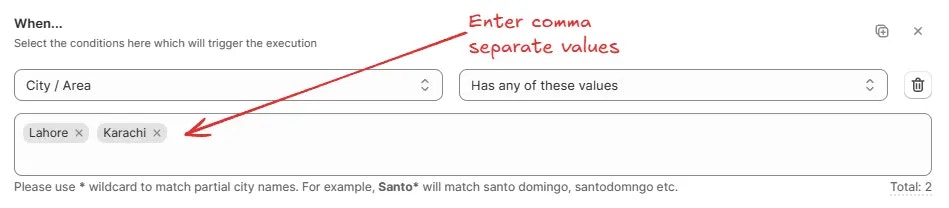
Zum Beispiel: Anzahl der Ziffern größer oder gleich 5 → Trifft zu, wenn der Wert im Feld fünf oder mehr Ziffern enthält.

Zum Beispiel: Ist leer → Trifft zu, wenn kein Wert für das Feld eingegeben wurde.

Provinz-/Bundesstaat-Code
Verwendet, um die Werte des Provinz-/Bundesstaat-Feldes (Feld „Provinz/Bundesstaat“ auf der Checkout-Seite in der Lieferadresse) mit einem oder mehreren spezifischen Werten oder Zuständen zu vergleichen, basierend auf einer der folgenden Unterbedingungen:- Hat einen dieser Werte (Trifft zu, wenn das Provinz-Feld mindestens einen der angegebenen Werte enthält)
- Hat keinen dieser Werte (Trifft zu, wenn das Provinz-Feld keinen der angegebenen Werte enthält)
- Hat andere Werte als diese (Trifft zu, wenn das Provinz-Feld Werte enthält, die nicht in der Liste stehen)
- Hat keine anderen Werte als diese (Trifft zu, wenn das Provinz-Feld nur die angegebenen Werte und keine anderen enthält)
- Ist leer (Trifft zu, wenn das Provinz-Feld keinen Wert enthält)
- Ist nicht leer (Trifft zu, wenn das Provinz-Feld einen beliebigen Wert enthält)
Geben Sie nur 2- oder 3-Buchstaben-Kürzel für Provinz/Bundesstaat im Format „ISO_3166-2“ ein.
Zum Beispiel: Hat keine anderen Werte als diese: CA, TX → Trifft zu, wenn das Feld nur „CA“ oder „TX“ enthält und keine anderen Werte.
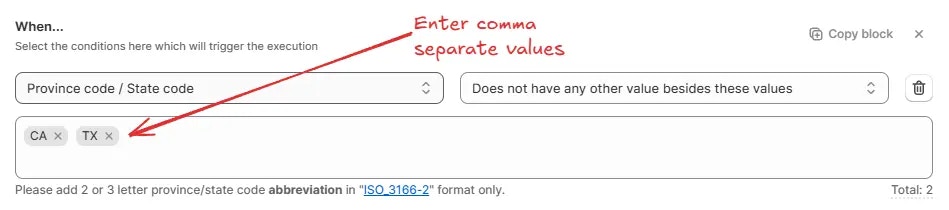
Zum Beispiel: Ist nicht leer → Trifft zu, wenn irgendein Wert für das Feld eingegeben wurde.

Land
Verwendet, um die Werte des Länder-Feldes (Feld „Land“ auf der Checkout-Seite in der Lieferadresse) mit einem oder mehreren bestimmten Ländern zu vergleichen, basierend auf einer der folgenden Unterbedingungen:- Hat eines dieser Länder (Trifft zu, wenn das Länder-Feld mindestens eines der ausgewählten Länder enthält)
- Hat keines dieser Länder (Trifft zu, wenn das Länder-Feld keines der ausgewählten Länder enthält)
- Hat andere Länder als diese (Trifft zu, wenn das Länder-Feld Länder enthält, die nicht ausgewählt wurden)
- Hat keine anderen Länder als diese (Trifft zu, wenn das Länder-Feld nur die ausgewählten Länder enthält und keine anderen)
Zum Beispiel: Hat keine anderen Länder als diese: Portugal, Polen → Trifft zu, wenn das Feld nur „Portugal“ oder „Polen“ enthält und keine anderen Länder.
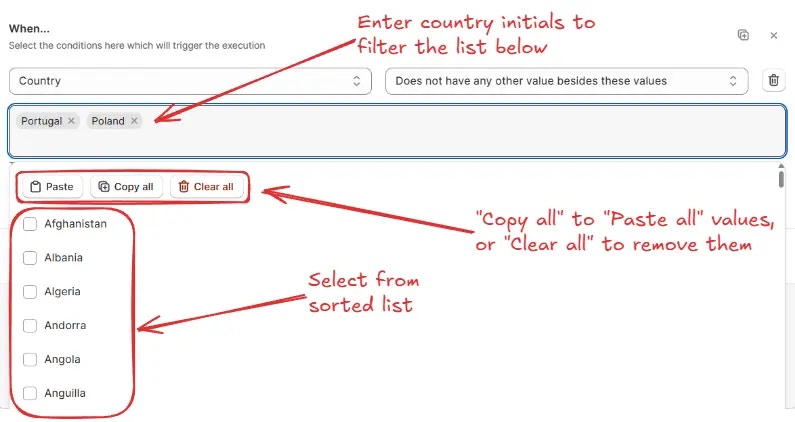
Postleitzahl / PLZ
Verwendet, um die Werte des Feldes „Postleitzahl / PLZ“ (Feld auf der Checkout-Seite in der Lieferadresse) mit einem oder mehreren bestimmten Postleitzahlen zu vergleichen, basierend auf einer der folgenden Unterbedingungen:- Hat eines dieser Werte (Trifft zu, wenn das Feld mindestens einen der aufgeführten Werte enthält)
- Hat keines dieser Werte (Trifft zu, wenn das Feld keinen der aufgeführten Werte enthält)
- Hat Wert zwischen diesen Werten (Trifft zu, wenn der Wert im angegebenen Bereich liegt)
- Hat keinen Wert zwischen diesen Werten (Trifft zu, wenn der Wert nicht im angegebenen Bereich liegt)
- Hat andere Werte als diese (Trifft zu, wenn das Feld Werte enthält, die nicht aufgelistet sind)
- Hat keine anderen Werte als diese (Trifft zu, wenn das Feld nur die aufgeführten Werte enthält)
- Enthält nur Ziffern (Trifft zu, wenn das Feld nur Zahlen enthält)
- Enthält nicht nur Ziffern (Trifft zu, wenn das Feld Buchstaben, Leerzeichen oder Symbole enthält)
- Anzahl der Ziffern zwischen (Trifft zu, wenn die Anzahl der Ziffern innerhalb des angegebenen Bereichs liegt)
- Anzahl der Ziffern nicht zwischen (Trifft zu, wenn die Anzahl der Ziffern nicht innerhalb des angegebenen Bereichs liegt)
- Ist leer (Trifft zu, wenn das Feld keinen Wert enthält)
- Ist nicht leer (Trifft zu, wenn das Feld einen Wert enthält)
Verwenden Sie das Wildcard-Zeichen * zur Übereinstimmung mehrerer Postleitzahlen. Zum Beispiel BT* entspricht BT12, bt-590 etc. Verwenden Sie ? für ein einzelnes beliebiges Zeichen.
Beispiel: Hat eines dieser Werte: BT* → Trifft auf alle Postleitzahlen zu, die mit „BT“ beginnen.
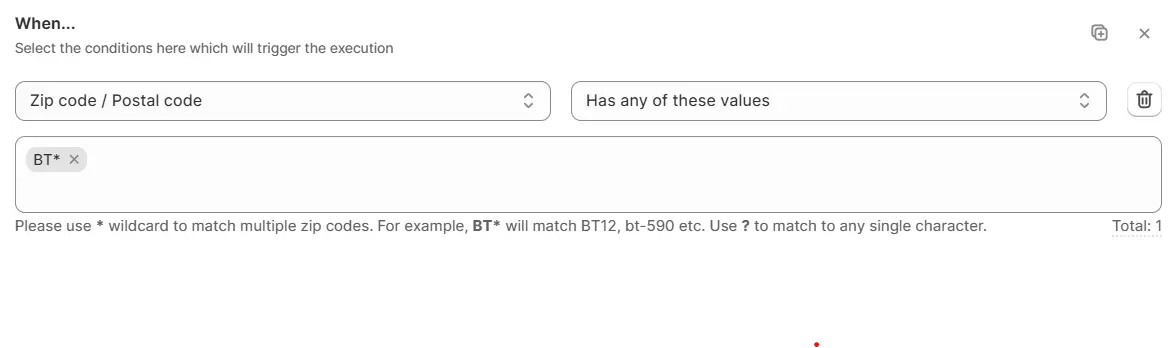
Anderes Beispiel: Hat keines dieser Werte: 12345, 67890 → Trifft zu, wenn der Code nicht „12345“ oder „67890“ ist.
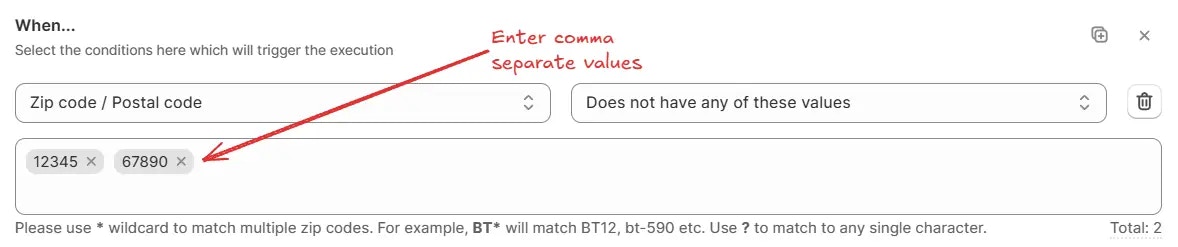
Nur Zahlen eingeben. Alle Werte zwischen Start- und Endwert werden eingeschlossen.
Beispiel: Hat Wert zwischen diesen Werten: 10000 – 20000 → Trifft zu, wenn der Code zwischen „10000“ und „20000“ liegt.

Beispiel: Enthält nur Ziffern → Trifft nur auf Zahlen zu (0–9).

Nur Zahlen eingeben. Alle Werte im angegebenen Bereich werden berücksichtigt.
Beispiel: Anzahl der Ziffern zwischen: 4 – 6 → Trifft auf Codes zu, die zwischen 4 und 6 Ziffern enthalten.

Beispiel: Ist nicht leer → Trifft zu, wenn ein Wert eingegeben wurde.
